Esta guía está desactualizada, puede que no funcione, te sugerimos actualizar tu entorno
1. Para configurar su correo institucional en Hotmail, Outlook o Live como primer paso se debe iniciar sesión en su cuenta de Hotmail previamente existente.
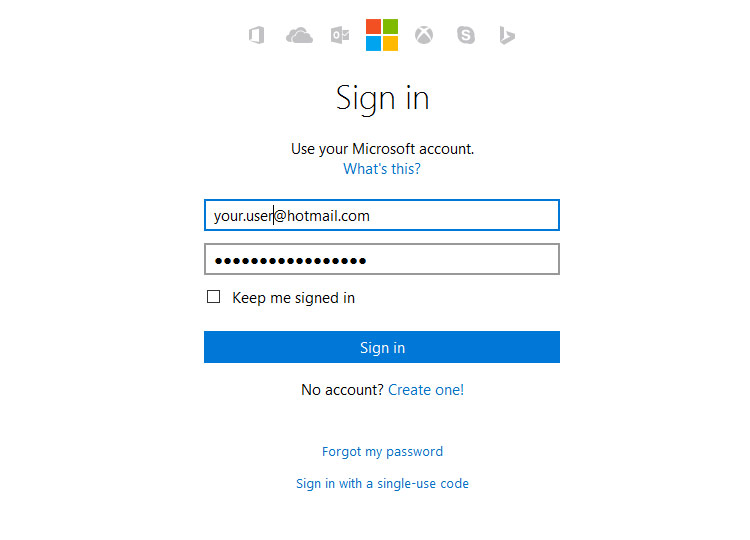
2. Una vez que hayas iniciado sesión, hacer clic en él engrane que se encuentra en el lado superior derecho y hacer clic en Opciones

3. Una vez dentro de Opciones, hacer clic en Mail, después en Accounts y por último en Connected accounts para poder ver la siguiente pantalla:
En la sección Add a connected account, hacer clic en Other email accounts
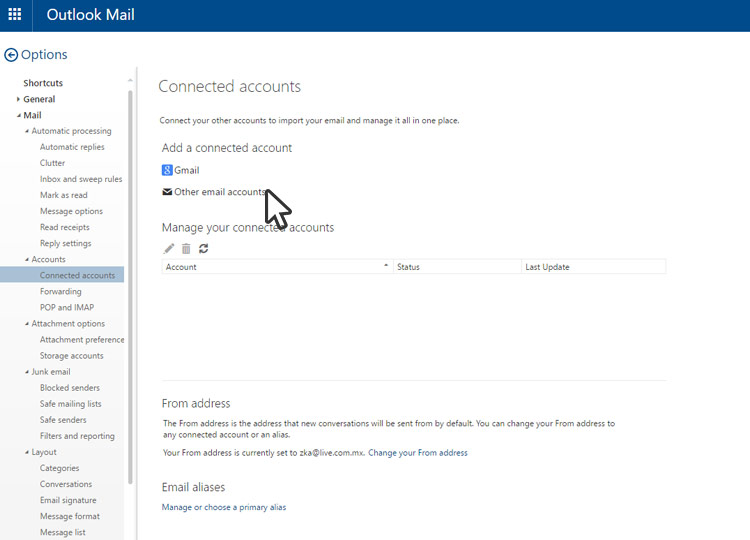
4. Se abrirá la siguiente ventana donde introducirá su correo institucional y contraseña. Después seleccionará Create a new folder for imported email, with subfolders like in the account you connect y presionará OK
para conocer la configuración de tu cuenta de correo, por favor ingresa AQUI
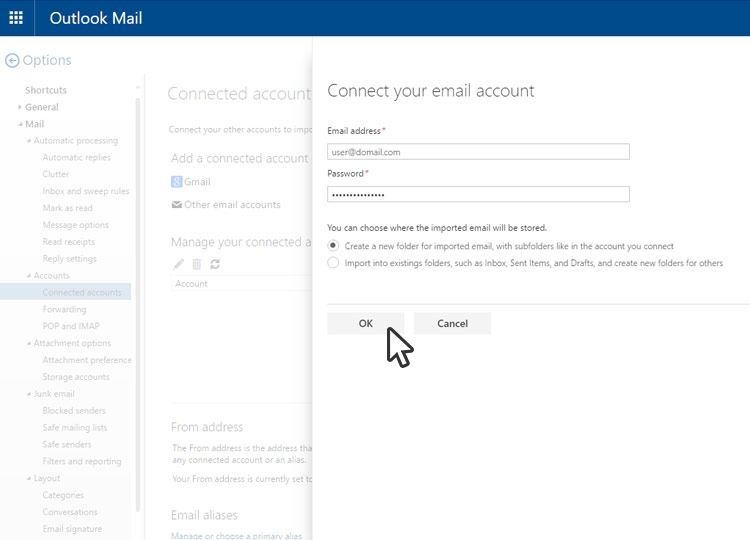
5. Después aparecerá la siguiente pantalla donde deberá escoger el tipo de conexión, escoger POP connection settings y hacer click en OK

6. Por último, tendrá que escribir los datos de la cuenta.
Seleccionará Import into existing folders, such as Inbox, Sent Items and Drafts, and create new folders for others.
En la parte de Server Information, Incoming Server Port debe ser 110 y Outgoing Server Port 26.
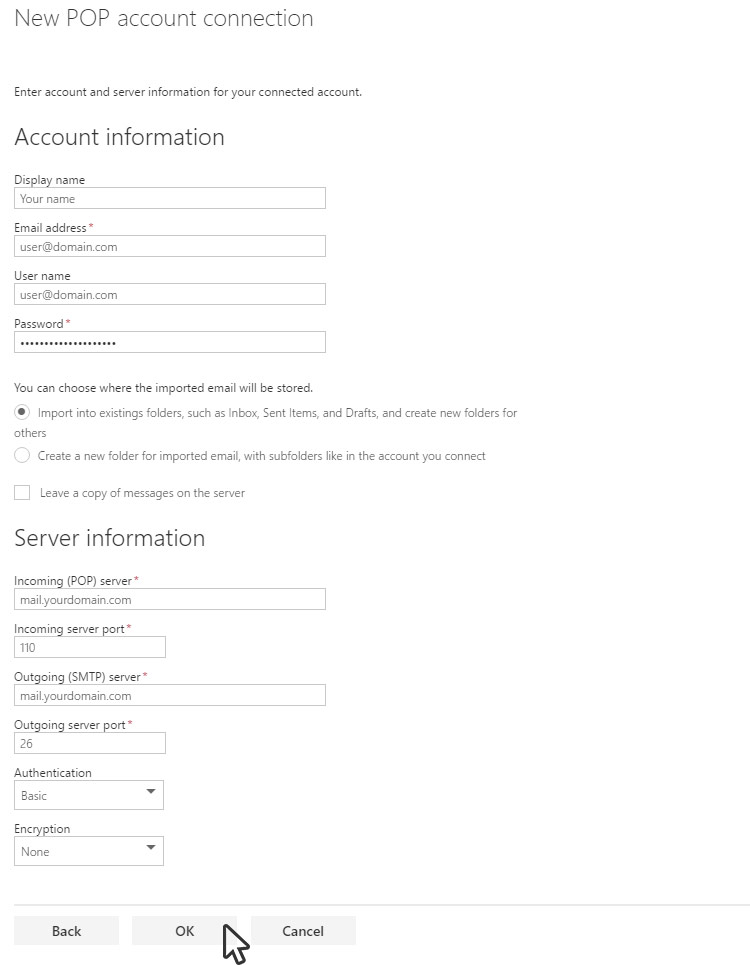
7. Una vez terminados de anotar los datos, hacer clic en OK
Una vez hecho esto, su cuenta institucional estará lista para usar desde Hotmail, Outlook o Live.

